使用TransMac制作OS X系统安装U盘
2019-01-08 21:42
232 查看
1、安装TransMac软件
插入需要制作OSX系统安装的U盘;
下载TransMac软件并安装(请自行注册软件),右键 以管理员身份运行;

2、格式化U盘
右键选择需要使用的U盘,选择 Format Disk for Mac, 将U盘格式化成Mac格式

它会弹出一个格式化窗口,在Volume label 中输入自已想要命名的标签(不用命名可以略过),选择 Mac OS Extended HFS+格式。
点击OK继续;

出现一个提示框,选择 Yes 继续;
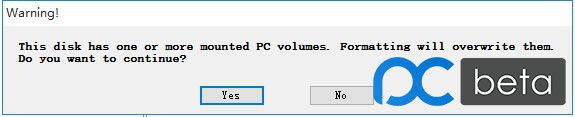
又弹出一个 准备格式化 提示框,显示格式化的U盘信息和将覆盖的文件大小;
点击 OK 确认格式化并继续;
(当然你大可不必这么认真,一路狂点YES,OK吧)

等待格式化完成;

截图这么详细的原因是:处女座,你懂的;
3、写入OSX系统安装镜像到U盘
右键选择U盘,选择 Restore with Disk image;

选择下载好的OS X系统安装镜像Yosemite Install(14F27) ; (那当然要看你下载的是什么版本的系统镜像)
并选择打开;
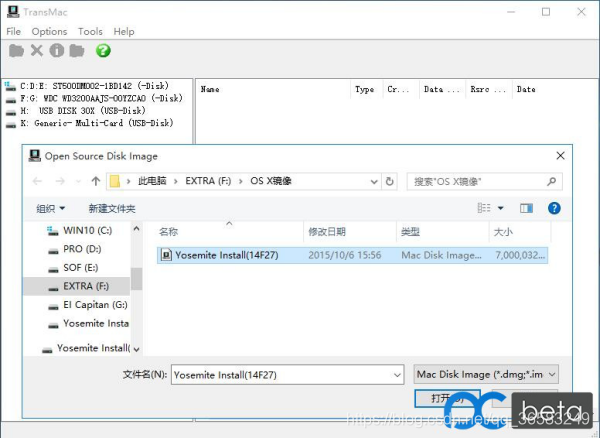
又出现一个提示窗口,选择OK继续;

出现一个写入进度对话框,耐心等待写入进度结束,完成OS X系统安装U盘的制作 。
(若卡住或不显示进度请等待,大致需要25分钟时间,这个根据电脑速度和硬盘读取速度决定)

完成后,点击U盘,可以看到我们需要的系统安装文件已经写入到U盘。
(在此列表中,可以方便的进行删除操作,无需借助别的软件即可修改系统安装U盘的内容。)

相关文章推荐
- 制作MacOS系统安装U盘,安装Mac OS X,使用Bootcamp安装Windows系统
- linux系统下,使用dd命令制作U盘安装系统教程
- 使用U盘制作linux启动盘,并且成功安装Linux系统后,拔掉无法再次启动linux,修复引导区到硬盘
- OS X重做系统 & 制作系统安装U盘
- 使用UltraISO为U盘或内存卡制作系统安装工具
- 如何制作U盘系统盘以及使用U盘安装操作系统的方法(图文详解)
- 使用U盘制作OS X 不同版本的安装盘
- 制作U启PE工具箱,使用U盘安装操作系统
- 教你制作一个OS X 10.9 Mavericks 安装U盘
- 如何使用U盘安装操作系统,非PE安装系统的方法
- UltraISO(软碟通)制作安装Ubuntu系统的U盘安装盘
- 关于Mac OS X Mavericks 10.9安装U盘制作和系统安装
- 怎么使用口袋迷你U盘PE制作工具的ISO模式制作U盘系统
- 使用UNetBootin制作Ubuntu 10.04 LTS安装引导U盘
- 在Linux下制作U盘系统安装盘
- 如何制作U盘系统盘以及U盘安装操作系统的方法
- 使用U盘安装Linux系统经验总结
- 怎样用UltraISO制作U盘系统安装盘
- WinSetupFromUSB - 超简单制作多合一系统安装启动U盘的工具 (支持Win/PE/Linux启动盘)
- win7下制作ubuntu系统安装启动盘和U盘安装ubuntu全过程
